博主学习前端一年多一点,还是个新手,不过勇于尝试,才能不断进步,如果代码质量不好,欢迎提意见,下面开始讲解,首先贴张游戏界面图:
游戏使用canvas画图制作,分析游戏确定有这几个元素:
- 天空背景不动
- 小鸟上下移动,左右不动
- 地板和水管向左移动(造成小鸟向前移动的错觉)
canvas画图是覆盖画图,所以画图顺序很重要,它的api我就不多说了,只有用到以下内容:
<!-- html代码 -->
<canvas id="canvas">您的浏览器不支持canvas</canvas>/* js相关 */
var canvas = document.getElementById('canvas'), //获取canvas节点
ctx = canvas.getContext('2d'); //获取画布上下文画图环境
//画图(只举了一种,还有另一种传参方式)
ctx.drawImage(img, imgx, imgy, imgw, imgh, canx, cany, canw, canh);
//参数的含义依次为:图片资源、图片的x坐标、y坐标、宽度、高度、画布中x坐标、y坐标、宽度、高度
//因为我把所有的图片都合成一张,所以需要用截取图像的传参方式下面简单说说整个游戏的运行代码结构:
var img = new Image(); //加载图像
img.src = './img.png';
img.onload = start; //图像加载完成就运行start函数,所以start是入口
function start(){
//检查是否碰撞到地板,水管
check();
if(是否游戏结束){
//游戏结束的操作然后退出
return;
}
//画背景
...
if(isStarted){ //isStarted为是否开始游戏的变量,是全局的,默认为false
//开始游戏就画小鸟,水管
}else{
//否则就画准备开始的图像
}
//画分数(默认为0,准备阶段画的是0)
...
//画地板
...
//设置定时器,保证动画在游戏中不断进行
timer = requestAnimationFrame(start); //和setTimeout(start, 16)效果差不多
}
document.ontouchstart = document.onmousedown = function(e){
//点击屏幕时小鸟进行跳跃等处理
}整体结构就是这样,然后我们一部分一部分完成就可以了。
第一步:获取设备的屏幕大小,兼容各种屏幕设备
var viewSize = (function(){
var pageWidth = window.innerWidth,
pageHeight = window.innerHeight;
if (typeof pageWidth != 'number') {
pageHeight = document.documentElement.clientHeight;
pageWidth = document.documentElement.clientWidth;
};
if(pageWidth >= pageHeight){
pageWidth = pageHeight * 360 / 640;
}
pageWidth = pageWidth > 414 ? 414 : pageWidth;
pageHeight = pageHeight > 736 ? 736 : pageHeight;
return {
width: pageWidth,
height: pageHeight
};
})();
//然后就设置画布宽高
canvas.width = viewSize.width;
canvas.height = viewSize.height;
//定义原图像与游戏界面的像素比
var k = viewSize.height / 600 //我找的背景图高度为600px,所以比例就是屏幕高除以600第二步:完成游戏进行中的部分(没有gameover检查,isStarted为true时)
1)画背景(没有难点,主要是图像大小的计算要想清楚)
//清除
ctx.clearRect(0,0,viewSize.width,viewSize.height);
//画背景
ctx.drawImage(img, 0, 0, 800, 600, 0, 0, Math.ceil(k * 800), viewSize.height);2)画小鸟:我在全局定义了一个小鸟类,如下:
function Bird(){
//小鸟拍翅膀有三种状态,所以画图相关大多用一个数组来表示
this.imgX = [170, 222, 275]; //在原图中x的坐标
this.imgY = [750, 750, 750]; //在原图中y的坐标
this.imgW = [34, 34, 34]; //在原图中宽度
this.imgH = [24, 24, 24]; //在原图中高度
var canX = Math.ceil(110 / 450 * viewSize.width); //在画布中x的坐标
this.canX = [canX, canX, canX];
var canY = Math.ceil(380 / 800 * viewSize.height); //在画布中y的初始坐标
this.canY = [canY, canY, canY];
var canW = Math.ceil(34 * k); //在画布中的宽度
this.canW = [canW, canW, canW];
var canH = Math.ceil(24 * k); //在画布中的高度
this.canH = [canH, canH, canH];
//下面三个变量是用来协助记住是在三个状态中的哪个状态,后面一看就知道了
this.index = 0;
this.count = 0;
this.step = 1;
//表示小鸟飞行的时间,后面知道用途
this.t = 0;
//记住初始y坐标,也是后面一看就知道了
this.y = [canY, canY, canY];
}定义类的好处就是可以不用设置那么多的全局变量,你可以直接定义小鸟为一个对象,接着定义小鸟画图方法:
Bird.prototype.draw = function(){
var index = this.index;
//翅膀拍动, this.count就是用来控制拍动的频率,记住定时器1秒运行16帧,频率很快的
this.count++;
if(this.count == 6){
this.index += this.step;
this.count = 0;
}
//this.index的变化过程为0、1、2、1、0、1、2、1...所以需要this.index +1和-1变化
if((this.index == 2 && this.step == 1) || (this.index == 0 && this.step) == -1){
this.step = - this.step;
}
//计算垂直位移,使用公式 y = a * t * (t - c),这里就知道了this.t是代表着小鸟起跳后到现在的时间
//我使用了抛物线的函数方程,你也可以自己选择,代码下面我会给出函数坐标图就很清除了
var c = 0.7 * 60;
var minY = - 85 * viewSize.height / 800;
var a = -minY * 4 / (c * c);
var dy = a * this.t * (this.t - c); //dy是小鸟的位移
//下面是小鸟飞到顶部的情况,我的处理是,使再点击失效,要小鸟飞下来才能继续点击
if(this.y[0] + dy < 0){
canClick = false;
}else{
canClick = true;
}
//然后小鸟在画布的y坐标就等于原先的y坐标加上位移
for(var i = 0; i < 3; i++){
this.canY[i] = this.y[i] + Math.ceil(dy);
}
this.t++;
ctx.drawImage(img, this.imgX[index], this.imgY[index], this.imgW[index],
this.imgH[index], this.canX[index], this.canY[index],
this.canW[index], this.canH[index]);
};给出小鸟计算方程的坐标图
因为canvas的y正方向是向下的,所以跳跃应该位移是先负后正,自由落体又是抛物线,接下来就是数学知识了,图中可以看出:
如果this.t > c,dy > 0,所以可以得出,当this.t = c小鸟到最高点,选c的大小就可以控制上升和下落的速度
在this.t = c/2时,dy达到了最小值,所以,控制Ymin可以确定小鸟的垂直移动最大距离。
要画小鸟就可以:
var bird = new Bird();
bird.draw();3)画水管:
游戏画面中最多出现两组水管,当第一组水管到中间时,第二组开始出现,当第一组水管从游戏界面的左边出去了,第二组水管刚刚到达中间,而最右边又开始有水管进来,以此类推,不断重复。
先解决一组水管的画法,仍然先定义水管类,分为上水管和下水管:
//基类,属性的含义同小鸟类
function Pie(){
this.imgY = 751;
this.imgW = 52;
this.imgH = 420;
this.canX = viewSize.width; //默认在画布的最右边
this.canW = Math.ceil(80 / 450 * viewSize.width);
this.canH = Math.ceil(this.canW * 420 / 52);
}
//其中top我们随机生成,代表的是同一组水管中,上水管的左下角在画布中的y坐标
//上水管类
function UpPie(top){
Pie.call(this); //继承相同的属性
this.imgX = 







 本文介绍了一位前端新手如何利用JavaScript和HTML5的canvas制作Flappy Bird小游戏的过程。文章详细阐述了游戏的各个元素,包括背景、小鸟、水管、地板和分数的绘制,以及碰撞检测和游戏状态的管理。通过分析游戏逻辑,逐步分解实现步骤,帮助读者理解游戏的实现原理。
本文介绍了一位前端新手如何利用JavaScript和HTML5的canvas制作Flappy Bird小游戏的过程。文章详细阐述了游戏的各个元素,包括背景、小鸟、水管、地板和分数的绘制,以及碰撞检测和游戏状态的管理。通过分析游戏逻辑,逐步分解实现步骤,帮助读者理解游戏的实现原理。
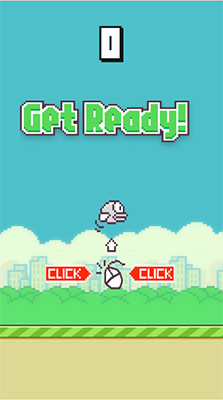
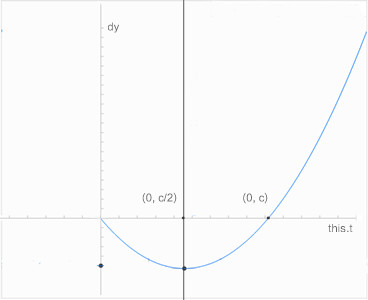
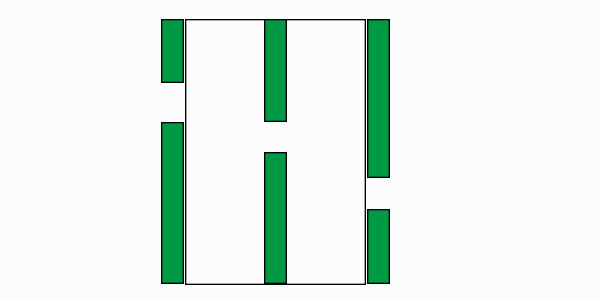
 最低0.47元/天 解锁文章
最低0.47元/天 解锁文章















 7046
7046

 被折叠的 条评论
为什么被折叠?
被折叠的 条评论
为什么被折叠?








